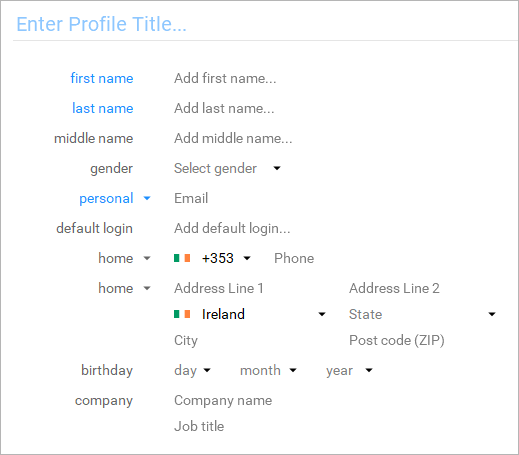Agregar perfiles
Para agregar un nuevo perfil, puede hacer clic en el botón Nuevo perfil en la esquina superior derecha de la sección Perfiles.
La sección de Perfiles se puede ver de dos formas diferentes. Puede usar el botón de alternancia a la derecha para cambiar entre los dos modos de visualización. El primer modo de vista le brinda una descripción general de todos los diferentes perfiles que ha almacenado en su bóveda de Cyclonis Password Manager.
Puede hacer clic en el botón Ordenar por nombre en la parte superior para seleccionar ordenar los elementos enumerados en orden alfabético o en orden alfabético inverso.
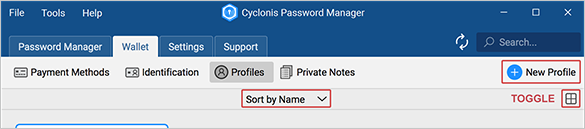
Al hacer clic en este botón, aparecerá un formulario que contiene varios campos. Los datos que ingrese en estos campos se asociarán con un perfil que puede usar para completar automáticamente estos campos y los campos relacionados en varios formularios en su (s) navegador (s) web. En consecuencia, es importante y ventajoso que complete estos campos con precisión. Los campos se explican a continuación:
- Título del perfil: ingrese un título que le gustaría usar para identificar este perfil. Por ejemplo, es posible que desee asignar un título a un perfil personal (por ejemplo, "Mi perfil de hogar"), o puede que desee asignar un título a un perfil comercial (por ejemplo, "Mi pequeña empresa"). Este título se utilizará para identificar este perfil específico cuando seleccione entre varios perfiles.
- Nombre: ingrese su nombre.
- Apellido: ingrese su apellido.
- Segundo nombre (opcional): puede ingresar su segundo nombre. Este campo es opcional.
- Género (opcional): puede ingresar su género. Este campo es opcional.
- Correo electrónico personal / comercial: ingrese su dirección de correo electrónico personal o comercial. Puede seleccionar el tipo haciendo clic en la flecha pequeña a la izquierda del campo de entrada de la dirección de correo electrónico. Puede agregar varias direcciones de correo electrónico para cada perfil. Cuando haya ingresado una dirección de correo electrónico, aparecerá un campo vacío adicional debajo. Si desea agregar otra dirección de correo electrónico, puede ingresarla allí.
- Inicio de sesión predeterminado (opcional): si lo desea, puede ingresar un inicio de sesión predeterminado (o nombre de usuario) que normalmente usa para las cuentas de sitios web. Este campo es opcional.
- Casa / Celular / Fax / Trabajo / Celular del trabajo / Fax del trabajo / Otro número (Opcional) - Puede ingresar un número de teléfono. Puede seleccionar el tipo haciendo clic en la flecha pequeña en el extremo izquierdo del campo de entrada del teléfono. También puede seleccionar el código de país de su número de teléfono usando la flecha inmediatamente a la izquierda del campo de entrada del teléfono. Puede agregar varios números de teléfono para cada perfil. Cuando haya ingresado un número de teléfono, aparecerá un campo vacío adicional debajo. Si desea agregar otro número de teléfono, puede ingresarlo allí. Este campo es opcional.
- Domicilio / trabajo / otra dirección (opcional): puede ingresar una dirección completando los campos asociados. Puede seleccionar el tipo de dirección haciendo clic en la flecha pequeña en el extremo izquierdo de la sección de entrada de la dirección. Puede agregar varias direcciones para cada perfil. Cuando haya ingresado una dirección, aparecerá un campo vacío adicional debajo. Si desea agregar otra dirección, puede ingresarla allí. Este campo es opcional.
- Cumpleaños (opcional): puede ingresar su fecha de nacimiento. Este campo es opcional.
- Nombre de la empresa y cargo (opcional): puede ingresar el nombre de su empresa y el cargo. Este campo es opcional.